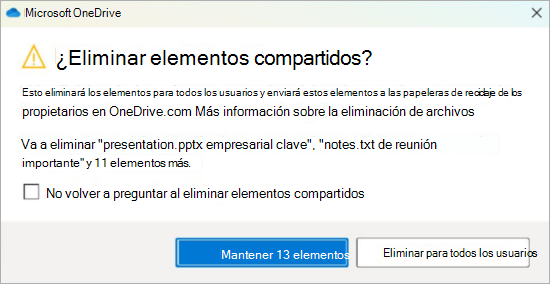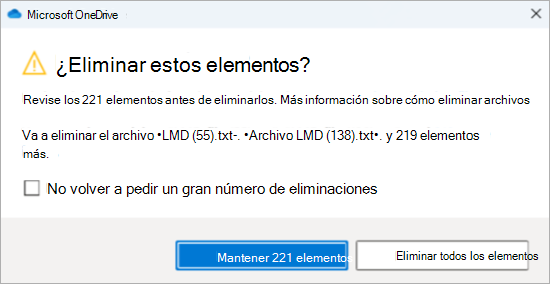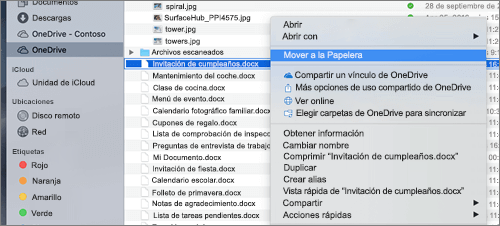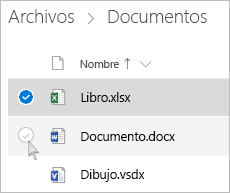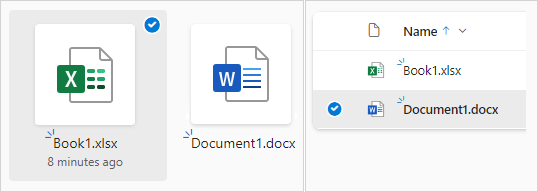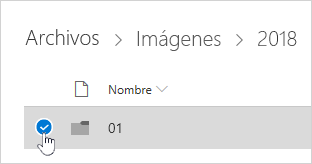Puedes eliminar archivos o fotos específicos en Microsoft OneDrive o puedes eliminar carpetas enteras y todos los elementos que contengan. Si es necesario, es posible que pueda restaurar archivos eliminados de la papelera de reciclaje de OneDrive.
-
En la barra de tareas, seleccione Explorador de archivos
-
Seleccione la carpeta OneDrive, seleccione los elementos que desea eliminar y presione la tecla Suprimir del teclado.
Si elimina un elemento que se ha compartido, lo eliminará para todos los usuarios. Es posible que OneDrive le pida que confirme si fue intencionado:
Eliminar del OneDrive, pero no del equipo
Si desea conservar un archivo, una foto o una carpeta en el equipo, pero no en OneDrive, use Explorador de archivos o Finder de Mac para mover el archivo fuera de la carpeta de OneDrive a otra carpeta del equipo.
Eliminar del equipo, pero no del OneDrive
Si quieres mantener un archivo, una foto o una carpeta en el OneDrive, pero no en el equipo (porque no quieres que ocupa espacio), coloca el archivo en la carpeta OneDrive y luego activa Archivos a petición (Windows) o Archivos a petición (Mac). Seguirá viendo el archivo en la carpeta de OneDrive del equipo, pero ocupará cero espacio en el disco duro.
También puede Elegir qué carpetas de OneDrive se sincronizarán con el equipo para que solo vea determinadas carpetas en el equipo.
Eliminar tanto del OneDrive como del equipo
Si el archivo o carpeta de su OneDrive, use Explorador de archivos o Finder de Mac para buscar y eliminar el archivo, la foto o la carpeta.
Cuando se eliminan muchos archivos a la vez, puede que OneDrive le pida que confirme si fue intencionado.
Una vez que elimines archivos de OneDrive y la OneDrive papelera de reciclaje, puede que haya un breve retraso en la manera de ver cómo se refleja en la disponibilidad de almacenamiento de tu cuenta de OneDrive.
Inicie sesión en su cuenta de Microsoft y vea la cuota de almacenamiento.
Nota: Si una suscripción a Microsoft 365 ha expirado, tendrá que renovarla para volver a obtener la misma cuota de almacenamiento.
-
Abra una ventana de Finder en Mac .
-
Vaya a la carpeta OneDrive correcta y seleccione el elemento o los elementos que desea eliminar.
-
Haga clic con el botón derecho en el elemento o los elementos y, después, seleccione Mover a la Papelera. También puede arrastrar y colocar los elementos de la carpeta a la Papelera.
Eliminar del OneDrive, pero no del equipo
Si desea conservar un archivo, una foto o una carpeta en el equipo, pero no en OneDrive, use Explorador de archivos o Finder de Mac para mover el archivo fuera de la carpeta de OneDrive a otra carpeta del equipo.
Eliminar del equipo, pero no del OneDrive
Si quieres mantener un archivo, una foto o una carpeta en el OneDrive, pero no en el equipo (porque no quieres que ocupa espacio), coloca el archivo en la carpeta OneDrive y luego activa Archivos a petición (Windows) o Archivos a petición (Mac). Seguirá viendo el archivo en la carpeta de OneDrive del equipo, pero ocupará cero espacio en el disco duro.
También puede Elegir qué carpetas de OneDrive se sincronizarán con el equipo para que solo vea determinadas carpetas en el equipo.
Eliminar tanto del OneDrive como del equipo
Si el archivo o carpeta de su OneDrive, use Explorador de archivos o Finder de Mac para buscar y eliminar el archivo, la foto o la carpeta.
Cuando se eliminan muchos archivos a la vez, puede que OneDrive le pida que confirme si fue intencionado.
Una vez que elimines archivos de OneDrive y la OneDrive papelera de reciclaje, puede que haya un breve retraso en la manera de ver cómo se refleja en la disponibilidad de almacenamiento de tu cuenta de OneDrive.
Inicie sesión en su cuenta de Microsoft y vea la cuota de almacenamiento.
Nota: Si una suscripción a Microsoft 365 ha expirado, tendrá que renovarla para volver a obtener la misma cuota de almacenamiento.
-
Vaya al sitio web de OneDrive. Es posible que necesite iniciar sesión en su cuenta profesional o educativa, o en su cuenta Microsoft.
-
Seleccione los archivos o carpetas que desea eliminar apuntando a cada elemento y haciendo clic en la casilla de verificación del círculo que aparece.
Nota: La primera imagen de abajo muestra elementos en la vista "Lista", la segunda imagen a continuación muestra elementos en las vistas "Mosaicos" o "Fotos".
-
Para seleccionar todos los archivos de una carpeta, haga clic en el círculo a la izquierda de la fila de encabezado o pulse CTRL+A en el teclado. (También puede seleccionar varios archivos a la vez si selecciona un archivo, se desplaza por la lista y mantiene presionada la tecla Mayús mientras hace clic en el último elemento que quiere seleccionar).
-
En la barra de la parte superior de la página, seleccione Eliminar. (También puede hacer clic con el botón derecho en el archivo o carpeta seleccionado y seleccionar Eliminar).
Nota: Si no ve el icono Eliminar en la barra de navegación superior, o al hacer clic con el botón derecho en un elemento seleccionado, es posible que no tenga permiso para eliminar ese archivo o carpeta.
-
Para eliminar una carpeta, en lugar de solo su contenido, es posible que tenga que subir o retroceder un nivel para seleccionar toda la carpeta.
Notas:
-
No es necesario que una carpeta de OneDrive personal esté vacía antes de eliminarla. Sin embargo, es posible que quiera comprobar previamente que no hay ningún archivo o subcarpeta que desee conservar.
-
Si el administrador ha habilitado la retención en cuentas de OneDrive para el trabajo o la escuela, tendrá que vaciar la carpeta por completo para poder eliminarla.
-
Abre la vista Compartido y selecciona los archivos o carpetas que quieras quitar apuntando a cada elemento y haciendo clic en la casilla del círculo que aparece.
Para quitar un elemento de la sección Compartido por usted , seleccione el elemento y, a continuación, seleccione Administrar acceso.
-
Para los archivos compartidos con un vínculo, selecciona Cualquier persona con este vínculo... y, a continuación, quitar vínculo.
-
Para los archivos compartidos con otras personas, selecciona Puede editar o Puede ver debajo de su nombre y, a continuación, selecciona Quitar acceso directo.
Sugerencias:
-
Si no puede ver la información compartida , es posible que tenga más de un elemento seleccionado. Seleccionar solo un elemento para cambiar el uso compartido.
-
Para obtener más información, lea Dejar de compartir archivos o carpetas de OneDrive o cambiar los permisos.
-
Los archivos y carpetas eliminados van a la papelera de reciclaje de OneDrive desde la que puede restaurar archivos si es necesario.
-
En primer lugar, seleccione Papelera de reciclaje en el OneDrive navegación del lado izquierdo.
-
Para eliminar permanentemente archivos o carpetas específicos de la papelera de reciclaje, seleccione esos elementos y, después, seleccione Eliminar en la navegación superior.
Una vez que elimines archivos de OneDrive y la OneDrive papelera de reciclaje, puede que haya un breve retraso en la manera de ver cómo se refleja en la disponibilidad de almacenamiento de tu cuenta de OneDrive.
Inicie sesión en su cuenta de Microsoft y vea la cuota de almacenamiento.
Nota: Si una suscripción a Microsoft 365 ha expirado, tendrá que renovarla para volver a obtener la misma cuota de almacenamiento.
-
Mantenga pulsado el archivo que desea eliminar. (Para eliminar varios archivos, después de seleccionar un archivo, marca los círculos junto a cada archivo adicional que quieras eliminar).
Nota: Solo puede eliminar 200 archivos a la vez. Si necesita eliminar más de 200 archivos a la vez, vaya a OneDrive.com.
-
Grifo
-
A continuación, pulse Eliminar para confirmar.
-
Pulse el icono Yo
-
En la vista Papelera de reciclaje, seleccione los archivos que quiera eliminar.
-
Pulse Eliminar para eliminar los archivos de forma permanente.
Nota: Los usuarios de Android tienen la opción de vaciar toda la Papelera de reciclaje a la vez pulsando Eliminar todo en la esquina superior derecha.
Una vez que elimines archivos de OneDrive y la OneDrive papelera de reciclaje, puede que haya un breve retraso en la manera de ver cómo se refleja en la disponibilidad de almacenamiento de tu cuenta de OneDrive.
Inicie sesión en su cuenta de Microsoft y vea la cuota de almacenamiento.
Nota: Si una suscripción a Microsoft 365 ha expirado, tendrá que renovarla para volver a obtener la misma cuota de almacenamiento.
-
Mantenga pulsado el archivo que desea eliminar. (Para eliminar varios archivos, después de seleccionar un archivo, marca los círculos junto a cada archivo adicional que quieras eliminar).
Nota: Solo puede eliminar 200 archivos a la vez. Si necesita eliminar más de 200 archivos a la vez, vaya a OneDrive.com.
-
Pulsa y luego pulsa en
-
Cuando se le pida que confirme la eliminación, seleccione Eliminar.
-
Pulse el icono Yo
-
En la vista Papelera de reciclaje, seleccione los archivos que quiera eliminar.
-
Pulse Eliminar para eliminar los archivos de forma permanente.
Una vez que elimines archivos de OneDrive y la OneDrive papelera de reciclaje, puede que haya un breve retraso en la manera de ver cómo se refleja en la disponibilidad de almacenamiento de tu cuenta de OneDrive.
Inicie sesión en su cuenta de Microsoft y vea la cuota de almacenamiento.
Nota: Si una suscripción a Microsoft 365 ha expirado, tendrá que renovarla para volver a obtener la misma cuota de almacenamiento.
Vea también
Restaurar archivos eliminados o carpetas en OneDrive
Restaurar una versión anterior de un archivo almacenado en OneDrive
Elegir qué carpetas de OneDrive se sincronizarán con su equipo
¿Necesitas más ayuda?
|
|
Contacte con el soporte técnico Para obtener ayuda con tus suscripciones y tu cuenta de Microsoft, visita Ayuda de facturación & cuenta. Para obtener soporte técnico, vaya a Ponerse en contacto con el Soporte técnico de Microsoft, escriba el problema y seleccione Obtener ayuda. Si aún necesita ayuda, seleccione Ponerse en contacto con el soporte técnico para que se enrute a la mejor opción de soporte técnico. |
|
|
|
Administradores Los administradores deben ver la Ayuda para administradores de OneDrive, la comunidad tecnológica de OneDrive o ponerse en contacto con Microsoft 365 para soporte empresarial. |